轻松掌握Windows 11输入法添加与切换操作指南
- 问答
- 2025-10-25 12:56:24
- 82
哎,你说这事儿……用电脑最烦人的是什么?有时候不是软件崩溃或者网速慢,反而是最基础的那点小事儿——突然想打个繁体字,或者写日文邮件,却发现输入法跟你闹别扭,Windows 11 的这个输入法设置啊,藏得是有点深,我第一次找的时候,差点把设置菜单翻了个底朝天,不过别慌,咱们今天就像闲聊一样,把它捋清楚。
别一上来就奔着“控制面板”去,那地方现在像个老古董陈列室,微软把它很多功能都悄悄挪到新的“设置”里了,你得先点开“开始”菜单,对,就是屏幕左下角那个小窗户图标,然后找那个齿轮形状的“设置”,点进去之后……嗯,界面是挺清爽的,但选项也多得让人眼花,你得在左侧栏里找到“时间和语言”,点一下,然后再选“语言和区域”。

关键的一步来了,你会看到一个“首选语言”的列表,下面是你已经安装的语言,比如你用的是中文(简体,中国),就点击它,然后会蹦出来一个“选项”按钮,对,就是它!点进去之后,哇,终于看到“键盘”这个部分了,下面会列出你已经安装的输入法,比如微软拼音什么的,想添加新的?就点击那个“添加键盘”的按钮,接下来会弹出一个列表,里面有很多选择,什么微软五笔、微软仓颉……甚至还有手写输入!你就挑一个需要的,点一下,它就悄没声儿地安装好了,整个过程,其实就像在超市货架上拿包零食那么简单,只不过微软把这包零食放在了货架最顶层,你得踮踮脚。
添加好了,怎么切换呢?这才是最常用的操作,很多人习惯用老办法 Ctrl + Shift,这个组合键在 Windows 11 里依然有效,你按一下,就能在已经安装的输入法之间循环切换,我个人的心头好是 Windows 键 + 空格键,按住 Windows 键不放,再按空格,屏幕中间会直接弹出一个漂亮的切换栏,所有输入法一目了然,特别直观,有时候我着急切换,会两个组合键胡乱按一通,电脑倒也听话,就是我自己有点手忙脚乱罢了。
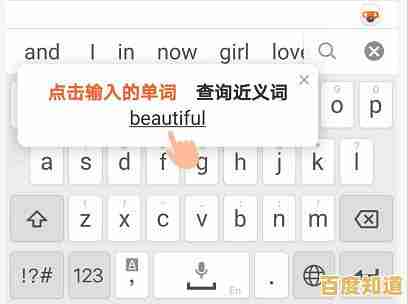
哦对了,还有一个更直接的方法……把鼠标移到屏幕右下角的任务栏,找到那个显示“中”或者“英”的小图标,直接点击它,也会弹出输入法列表供你选择,这个方法适合不追求速度,喜欢用鼠标点点点的朋友。
说起来也挺有意思,有时候明明只想打英文,结果输入法却卡在中文状态,逗号句号都变成全角了,搞得整段文字看起来怪怪的……这种小尴尬,估计谁都遇到过一两次吧?这时候,快速按一下 Shift 键,就能在中英文输入状态间瞬间切换,算是救急的妙招。
呢,Windows 11 的输入法管理,核心就是那几步:去“设置”里“添加”,然后用快捷键或鼠标“切换”,多操作几次,手指就会形成肌肉记忆,根本不用过脑子,希望这点絮絮叨叨的经验,能帮你省下一点摸索的时间……毕竟,时间省下来,干点啥不好呢,对吧?
本文由汪微婉于2025-10-25发表在笙亿网络策划,如有疑问,请联系我们。
本文链接:http://shandong.xlisi.cn/wenda/61811.html









